Dans un monde où la collecte rapide et efficace d’informations est cruciale, Google Forms s’impose comme un outil incontournable. Que vous soyez enseignant, chercheur, chef de projet ou responsable marketing, Google Forms offre une plateforme intuitive et complète pour la création de questionnaires et la récolte de données. Ce service gratuit de Google se distingue par sa simplicité d’usage et sa capacité à traiter des volumes considérables de réponses, tout en organisant et en analysant les données recueillies en temps réel. Face à d’autres services tels que Typeform, SurveyMonkey ou JotForm, Google Forms conserve son attrait grâce à l’intégration native avec l’écosystème Google, notamment Google Sheets, et à ses multiples fonctionnalités personnalisables. Plongeons au cœur de cet outil, explorant ses possibilités, ses astuces, ses limites et ses alternatives pour vous permettre d’en tirer le meilleur parti en 2025.
Fonctionnalités clés de Google Forms pour une création de questionnaires complète
Google Forms propose un éventail de fonctionnalités qui facilitent grandement la création de formulaires adaptés à diverses situations. À la base, le système repose sur une interface sobre où il suffit de saisir ses questions et de choisir parmi plusieurs types de réponses. L’utilisateur peut opter pour des choix multiples, cases à cocher, listes déroulantes, ou encore des réponses ouvertes, sous forme de texte court ou paragraphe. Pour des enquêtes plus nuancées, il est possible de concevoir des questions sous forme d’échelle linéaire, de grille à choix multiples ou de grille de cases à cocher, ce qui permet de recueillir des feedbacks élaborés et organisés.
Google Forms intègre aussi la possibilité d’insérer des éléments multimédias, avec notamment l’ajout de photos ou de vidéos directement dans les questions. Cette richesse visuelle augmente l’attention des répondants et facilite la compréhension, un atout précieux notamment dans le domaine de l’éducation et du marketing.
Un autre point fort réside dans la personnalisation. Vous pouvez modifier le design de votre formulaire en ajoutant des logos, en adaptant les couleurs ou en choisissant des thèmes spécifiques. Cette personnalisation améliore la cohérence visuelle avec votre marque ou votre projet.
La collaboration en temps réel est une autre spécificité majeure. Plusieurs contributeurs peuvent travailler simultanément sur un même formulaire, ce qui optimise la créativité et la correction collective. Cette fonctionnalité est essentielle notamment dans des contextes professionnels où la validation par plusieurs parties est nécessaire.
- Saisie variée des réponses : choix multiples, cases à cocher, échelles, grilles.
- Insertion aisée de médias : images et vidéos.
- Personnalisation esthétique : thèmes, couleurs, logos.
- Édition collaborative en temps réel.
- Options pour rendre les réponses obligatoires ou facultatives.
| Fonctionnalité | Description | Utilité principale |
|---|---|---|
| Choix multiples | Permet de sélectionner une ou plusieurs options. | Idéal pour des questions fermées avec plusieurs réponses possibles. |
| Échelle linéaire | Notation sur une échelle (ex. 1 à 5). | Évaluer la satisfaction ou l’opinion. |
| Grille de cases à cocher | Réponses dans une matrice avec cases multiples. | Questionnaires complexes, évaluation multidimensionnelle. |
| Ajout multimedias | Incorporation d’images ou vidéos dans les questions. | Amélioration de l’interactivité et de la compréhension. |
| Collaboration en temps réel | Modification à plusieurs simultanément. | Travail d’équipe amélioré. |
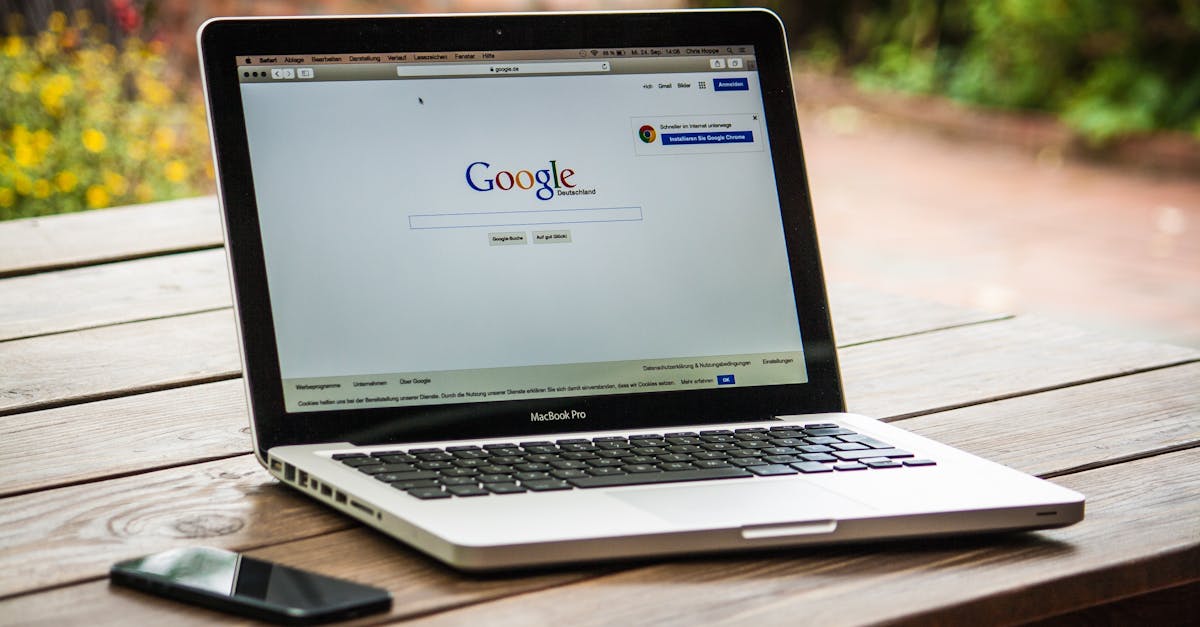
Utiliser Google Forms pour la collecte et l’analyse des données efficacement
La force de Google Forms ne réside pas uniquement dans la facilité de création des formulaires, mais surtout dans la gestion intelligente des réponses. Dès que les participants remplissent un questionnaire, les données sont réceptionnées en temps réel. L’analyse automatique permet la visualisation rapide des résultats par le biais de graphiques clairs et dynamiques : diagrammes en bâtons, circulaires, courbes… Ces représentations graphiques facilitent une lecture rapide des tendances et permettent de dégager rapidement des conclusions pertinentes.
Au-delà des visualisations, Google Forms propose une intégration transparente avec Google Sheets, facilitant ainsi l’export des résultats pour des analyses approfondies. Vous pouvez exporter ces données en un clic, puis appliquer filtres, classer, anonymiser ou croiser les résultats à volonté. Cette interopérabilité est un énorme avantage pour les chercheurs et analystes qui souhaitent gagner du temps et éviter les erreurs manuelles.
Google Forms offre aussi une fonction de filtrage des réponses qui permet de considérer uniquement certains profils, dates ou critères particuliers. Cette capacité augmente la pertinence de l’interprétation des résultats selon les besoins spécifiques des projets.
- Réception des réponses en temps réel.
- Visualisation graphique automatique des réponses.
- Export des données vers Google Sheets pour analyses avancées.
- Filtrage et segmentation des données.
- Possibilité de créer des rapports personnalisés.
| Outil | Fonction principale | Bénéfice utilisateur |
|---|---|---|
| Graphiques intégrés | Visualisation rapide des données sous plusieurs formats. | Gain de temps et facilité d’analyse. |
| Google Sheets | Export et traitement avancé des résultats. | Analyses statistiques approfondies sans effort. |
| Filtres de réponses | Sélection par critères spécifiques. | Personnalisation de l’analyse. |
| Rapports | Création de rapports structurés. | Communication claire des résultats. |
Comparaison entre Google Forms et ses principaux concurrents en 2025
Alors que Google Forms demeure une option privilégiée pour sa gratuité et son intégration à l’écosystème Google, d’autres plateformes se distinguent par leurs spécificités et leurs avantages. Les acteurs majeurs dans ce domaine sont Typeform, SurveyMonkey, JotForm, Zoho Survey, Microsoft Forms, Formstack, Wufoo, Qualtrics, et LimeSurvey. Chaque solution a ses atouts selon le contexte d’utilisation.
Typeform se démarque par une interface plus interactive et visuellement séduisante, idéale pour des enquêtes visant à maximiser l’engagement des répondants. SurveyMonkey, quant à lui, propose des fonctions avancées de sondage et d’analyse, souvent employées par des professionnels, avec un focus sur l’expérience utilisateur et la sécurité.
JotForm est réputé pour son grand nombre de modèles et son intégration avec de nombreuses applications tierces. Zoho Survey complète la suite Zoho pour les professionnels qui recherchent une solution intégrée à leur CRM.
Microsoft Forms concurrence directement Google Forms en se focalisant sur l’environnement Office 365.
Dans le tableau suivant, une comparaison synthétique des fonctionnalités clefs en 2025 :
- Interactivité et expérience utilisateur.
- Intégrations disponibles avec d’autres outils.
- Types de questions et personnalisation.
- Capacités d’analyse et rapports.
- Tarification et seuils d’utilisation.
| Plateforme | Points forts | Limites | Prix (2025) |
|---|---|---|---|
| Google Forms | Gratuit, simple, intégré Google Sheets. | Personnalisation graphique limitée. | Gratuit |
| Typeform | Interface attractive, réponses interactives. | Coût élevé au-delà du plan gratuit. | À partir de 35€/mois |
| SurveyMonkey | Fonctions analytiques avancées, sécurité. | Formulaires limités en version gratuite. | Plan Pro dès 32€/mois |
| JotForm | Multitude de formulaires et intégrations. | Interface parfois complexe. | Modèles gratuits + forfaits payants |
| Zoho Survey | Intégration CRM, plan gratuite correcte. | Moins répandu globalement. | Gratuit à 25€/mois |
| Microsoft Forms | Environnement Office 365, simplicité. | Peu de types de questions avancées. | Inclus dans Office 365 |
| Formstack | Automatisations avancées, sécurité. | Prix élevé, courbe d’apprentissage. | Plans à partir de 50€/mois |
| Wufoo | Personnalisation flexible, rapports. | Limite des soumissions en version gratuite. | Varie selon forfaits |
| Qualtrics | Analyse très poussée, ciblage expert. | Coûteux, destiné aux grandes structures. | Sur devis |
| LimeSurvey | Open source, grande flexibilité. | Installation et maintenance complexes. | Gratuit ou auto-hébergé |
Selon vos besoins et votre budget, une plateforme sera plus indiquée qu’une autre. Google Forms reste une excellente porte d’entrée.

La personnalisation avancée des formulaires Google Forms pour répondre à tous les besoins
Alors que les bases d’un formulaire sont plutôt simples dans Google Forms, certaines astuces permettent de pousser la personnalisation plus loin, pour un rendu professionnel et adapté à votre audience cible. La gestion des sections est notamment un atout puissant. Vous pouvez découper votre questionnaire en plusieurs étapes avec des sections distinctes permettant d’adapter les questions en fonction des réponses précédentes. Cette fonctionnalité appelée logique conditionnelle permet de créer des parcours différents selon le profil du répondant.
Associer les questions conditionnelles à des vérifications des réponses, comme les champs obligatoires ou la validation sur des formats spécifiques, améliore la qualité des données récoltées. Par exemple, imposer une saisie au format email ou numérique évite les erreurs courantes.
En termes de design, si la personnalisation proposée par défaut est limitée, vous pouvez recourir à des extensions ou importer vos propres images pour un univers graphique cohérent. Cette intégration est essentielle pour des institutions ou entreprises qui souhaitent respecter leur charte graphique. Les options concernant les polices ou couleurs sont plus limitées que chez certains concurrents, mais Google Forms offre une simplicité qui séduit les utilisateurs moins techniques.
- Découpage en sections avec navigation dynamique.
- Questions à logique conditionnelle.
- Validation avancée des réponses.
- Ajout d’images de fond et logos personnalisés.
- Extensions tierces pour enrichir l’apparence.
| Astuce | Fonctionnalité | Avantage |
|---|---|---|
| Sections multiples | Permet une navigation segmentée | Formulaires plus ciblés et moins lourds à remplir |
| Logique conditionnelle | Questions affichées selon réponses antérieures | Améliore la pertinence et l’engagement du répondant |
| Validation des champs | Contrôle sur format et contenu | Meilleure qualité des données collectées |
| Personnalisation graphique | Ajout d’images, logos | Respect de la charte visuelle |
| Extensions | Outils tiers pour apparence | Design plus professionnel |
Partager et diffuser un formulaire Google Forms : les meilleures pratiques
Une fois votre questionnaire finalisé, il faut envisager la diffusion pour maximiser le taux de retour. Google Forms offre plusieurs méthodes souples pour partager vos formulaires. Vous pouvez envoyer directement par email une invitation, soit à une liste précise, soit à un groupe via des alias.
Dans un contexte web, la génération d’un lien URL partageable est la méthode la plus simple et rapide, que vous pouvez coller dans vos newsletters, réseaux sociaux ou messageries instantanées comme WhatsApp. Le partage via des groupes WhatsApp est d’ailleurs devenu très populaire ces dernières années ; des guides pratiques expliquent comment optimiser ces envois sans être perçu comme intrusif (voir sondage WhatsApp groupe).
Pour une intégration fluide sur des sites ou blogs, la génération de code HTML permet d’insérer le formulaire directement au sein des pages web. Cette solution améliore l’expérience utilisateur en évitant des redirections externes et en facilitant la participation.
Face à l’explosion des contenus numériques, il est important de choisir le canal adéquat selon votre cible et le contexte. Par exemple, un formulaire pour un événement professionnel sera plus efficace par email, tandis qu’un sondage casual pour une communauté conviendra mieux via liens partagés sur des réseaux sociaux.
- Partage direct par email.
- Génération de lien court et partage sur réseaux sociaux.
- Intégration via code HTML sur site web.
- Utilisation des groupes WhatsApp pour des enquêtes ciblées.
- Personnalisation des messages d’accompagnement.
| Méthode de diffusion | Avantages | Contexte recommandé |
|---|---|---|
| Email direct | Contrôle de la liste des destinataires, personnalisation | Enquêtes professionnelles, invitations formelles |
| Lien URL | Rapidité, facilité de diffusion | Sondages publics, large audience |
| Intégration HTML | Expérience utilisateur fluide | Sites web, blogs |
| Groupes WhatsApp | Participation communautaire élevée | Enquêtes sociales ou locales |
Les cas d’usage innovants et les secteurs qui bénéficient le plus de Google Forms
Google Forms s’adapte à de nombreux contextes, couvrant un large spectre d’usages professionnels, éducatifs et personnels. Les établissements scolaires l’emploient pour créer des fiches d’exercices en ligne, des évaluations ou des enquêtes de satisfaction auprès des élèves et parents. Cela facilite grandement le suivi pédagogique et la communication.
Dans le domaine entreprise, Google Forms est largement utilisé pour mener des enquêtes internes, recueillir des demandes de formation, ou encore organiser des inscriptions à des événements ou séminaires. Les ressources humaines l’apprécient pour créer des questionnaires de recrutement ou d’évaluation des compétences.
Les associations et ONG profitent aussi de la gratuité et de la simplicité de Google Forms pour gérer les adhésions, collecter des données terrain ou organiser des consultations démocratiques.
Enfin, le secteur marketing et la recherche bénéficient des capacités analytiques et de la facilité de déploiement. Les études de marché, les sondages clients ou les tests utilisateurs trouvent en Google Forms un outil accessible et efficace.
- Éducation : évaluations, sondages scolaires.
- Entreprise : enquêtes internes, formations, recrutements.
- Associations et ONG : adhésions, consultations.
- Marketing et recherche : études de marché et sondages clients.
- Organisation d’événements : inscriptions et feedback.
| Secteur | Exemple d’usage | Avantages spécifiques |
|---|---|---|
| Éducation | Création de fiches d’exercices, évaluations en ligne. | Facilité de déploiement et correction instantanée. |
| Entreprise | Enquête de satisfaction, collecte de besoins formation. | Intégration dans processus RH et communication interne. |
| Associations | Gestion des adhérents, collecte de données terrain. | Gratuité et simplicité d’utilisation. |
| Marketing | Études de marché, tests de produit grâce aux questionnaires. | Rapidité et capacités analytiques intégrées. |
| Événements | Inscriptions, collecte d’avis sur l’organisation. | Gestion simplifiée et suivi en temps réel. |
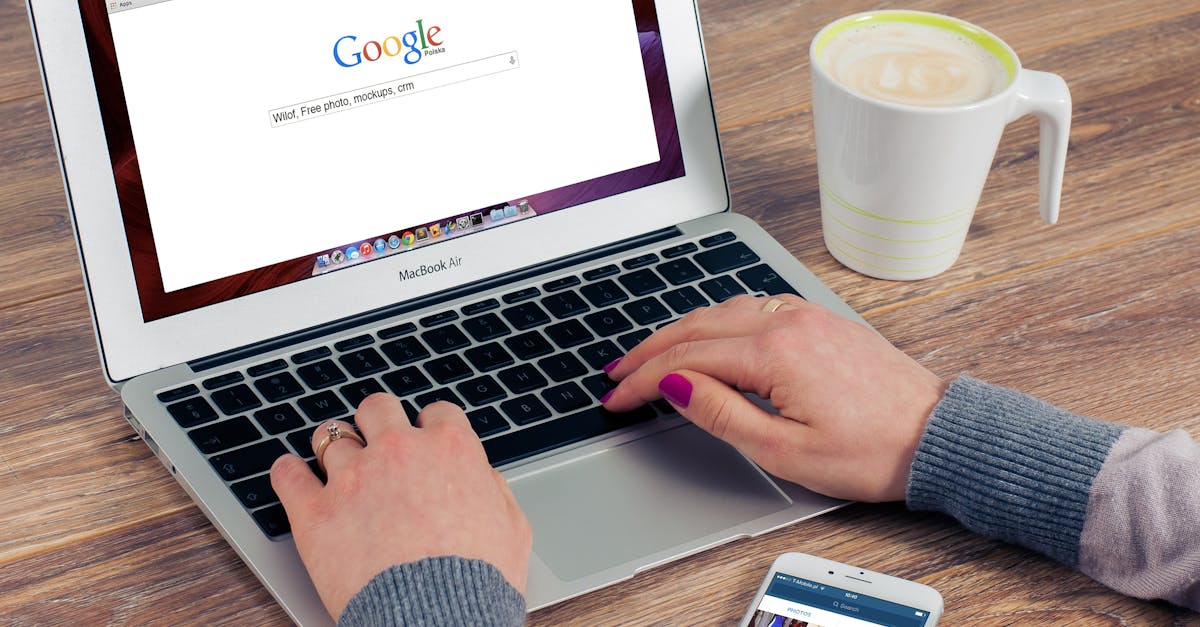
Astuces pour débutants et conseils avancés dans Google Forms
Prendre en main Google Forms ne nécessite pas de compétences techniques poussées, mais quelques bonnes pratiques évitent les obstacles et maximisent l’efficacité. Tout d’abord, il est recommandé de planifier le contenu et la structure avant la création pour éviter les modifications fréquentes qui peuvent perturber les collaborateurs.
Saisir des questions claires et concises garantit des réponses précises. La combinaison de différents types de questions évite la monotonie et maintient l’intérêt des répondants. Il est aussi conseillé d’utiliser la logique conditionnelle pour proposer des parcours personnalisés selon les réponses, améliorant la qualité des données récoltées.
Du côté avancé, exploiter la fonction de liaison avec Google Sheets ouvre la porte à de puissantes analyses. Des scripts peuvent être ajoutés pour automatiser des opérations, envoyer des emails personnalisés de suivi, ou générer des rapports instantanés.
Enfin, pour aller plus loin dans la création de contenus complétés, la combinaison de Google Forms avec des outils d’intelligence artificielle pour la génération de questionnaires innovants est une tendance émergente (voir création de contenu avec l’intelligence artificielle).
- Planification préalable du questionnaire.
- Questions simples et variées.
- Utilisation pertinente de la logique conditionnelle.
- Exploitation avancée de Google Sheets pour analyses.
- Automatisation via scripts et IA.
| Conseil | Niveau | Avantage |
|---|---|---|
| Planifier la structure | Débutant | Gain de temps et meilleure organisation |
| Varier les types de questions | Débutant | Maintenir l’attention des répondants |
| Logique conditionnelle | Intermédiaire | Adaptation des parcours selon le profil |
| Google Sheets avancé | Avancé | Analyses et rapports personnalisés |
| Automatisation IA | Expert | Gain de temps, innovation dans les formulaires |
Gestion de la confidentialité et sécurité dans Google Forms en 2025
Alors que la collecte d’informations personnelles est soumise à des réglementations strictes comme le RGPD en Europe, Google Forms offre plusieurs garanties et outils permettant de répondre aux exigences en matière de sécurité et de confidentialité. Le paramétrage des permissions de formulaire permet de délimiter qui peut répondre : restriction aux utilisateurs disposant d’un compte Google, limitation à un seul envoi par personne, ou anonymisation des réponses.
Les données récoltées sont stockées sur les serveurs sécurisés de Google, bénéficiant des protections avancées contre les intrusions et les pertes. Google Forms est également compatible avec des solutions de gestion d’accès et de contrôle, facilitant les audits de conformité.
Pour maximiser la sécurité, il est conseillé aux utilisateurs de désactiver la collecte automatique des adresses e-mail lorsque ce n’est pas nécessaire, de préciser clairement la finalité des données et la durée de leur conservation dans la politique de confidentialité associée.
- Restrictions d’accès au formulaire (compte Google, domaine spécifique).
- Limitation du nombre de réponses par utilisateur.
- Stockage sécurisé avec protocoles Google.
- Paramètres pour anonymiser les réponses.
- Conseils pour conformité RGPD.
| Mesure de sécurité | Description | Impact utilisateur |
|---|---|---|
| Restriction par compte Google | Limiter l’accès aux membres authentifiés | Répondants vérifiés, collecte contrôlée |
| Limitation des réponses | Un seul retour par participant | Évite les doublons, fiabilité accrue |
| Stockage sécurisé | Données hébergées sur infrastructures Google | Sûreté des données garantie |
| Anonymisation | Option pour masquer identifiants des répondants | Respect de la vie privée, confidentialité renforcée |
| Politique de confidentialité | Information claire sur l’usage des données | Confiance des utilisateurs renforcée |
FAQ sur Google Forms : Réponses aux questions les plus fréquentes
- Google Forms est-il vraiment gratuit ?
Oui, Google Forms est entièrement gratuit et accessible via un compte Google. Certaines fonctionnalités avancées ou intégrations peuvent nécessiter l’usage d’autres outils Google payants, mais la création et la collecte des formulaires sont gratuites. - Peut-on utiliser Google Forms sans compte Google ?
Le créateur du formulaire doit avoir un compte Google. Les répondants, eux, peuvent souvent remplir un formulaire sans compte, sauf si le créateur a restreint l’accès aux utilisateurs connectés. - Est-il possible de personnaliser le design du formulaire ?
Google Forms offre des options limitées de personnalisation, comme la couleur ou l’ajout d’images et logos. Pour des personnalisations graphiques plus poussées, il faut utiliser des extensions ou d’autres plateformes comme Typeform. - Quels types de questions peut-on créer ?
On trouve des choix multiples, cases à cocher, listes déroulantes, champs texte, échelles linéaires, grilles, et même des questions avec image ou vidéo. - Comment exporter les résultats pour une analyse détaillée ?
Les résultats sont automatiquement enregistrés dans Google Forms et peuvent être exportés vers Google Sheets pour une analyse approfondie ou être téléchargés sous différents formats.

